序章
さまざまなLinuxディストリビューションを試してみませんか?単一のUSBドライブへの書き込みと再書き込みは、忍耐力を試すことができ、多数のドライブの処理は急速に圧倒されます。 1つのUSBスティックでさまざまなディストリビューションを保存して実行できるユーティリティであるVentoyをインストールしましょう。
ベントイとは正確には何ですか?
Ventoyは、単一のUSBデバイスからさまざまなLinuxディストリビューションを起動できるオープンソースのWindowsおよびLinuxツールです。新しいLinuxディストリビューションをテストするたびに使用して繰り返す必要がある他のUSBフラッシュプログラムとは異なり、Ventoyは1回のインストールで、USBをフラッシュせずにさまざまなディストリビューションに追加して起動できます。
Ventoyは、WindowsおよびBSDオペレーティングシステムを起動することもできます。 Ventoyで実行できるディストリビューションまたはオペレーティングシステムの数に制限はありません。 USBデバイスのストレージスペースの量によってのみ制限されます。
永続性は、プラグインを介してVentoyでもサポートされています。ライブLinuxUSBを起動したことがある場合は、データが保持されておらず、再起動すると最初から再起動することがわかります。次回、同じLinuxライブISOを永続的に起動したときに、データが保存されます。 Ventoyのドキュメントを参照すると、永続性の構成について詳しく知ることができます。
USBドライブへのVentoyのインストール
Windowsを使用している場合は、Ventoyの公式GitHubリポジトリにアクセスして、「Vetnoy-xxxx-windows.zip」ファイルを取得します。
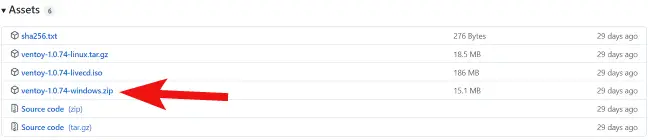
ダウンロードしたZIPファイルの場所に移動します(通常は「ダウンロード」フォルダーにあります)。
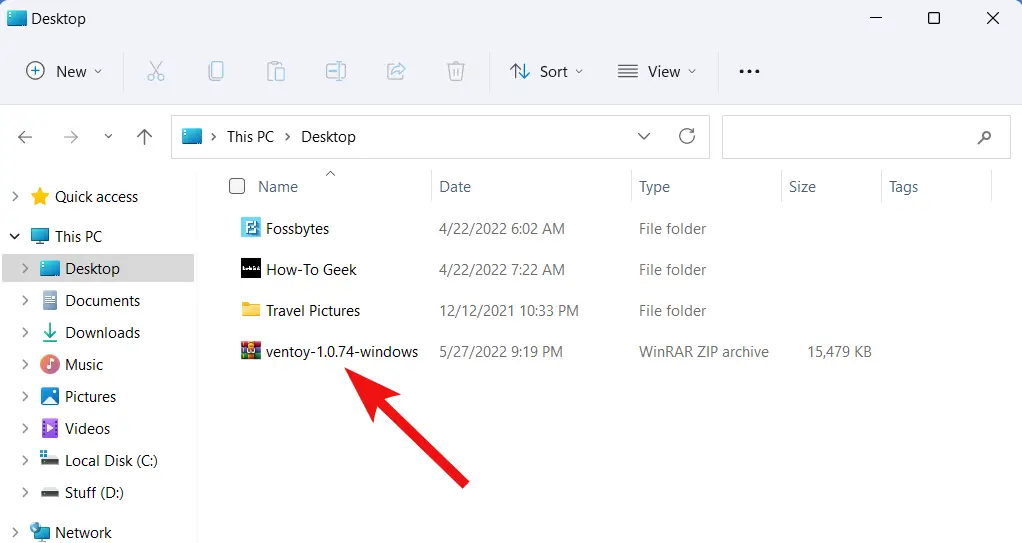
ZIPファイルを右クリックして「すべて抽出」をクリックします。
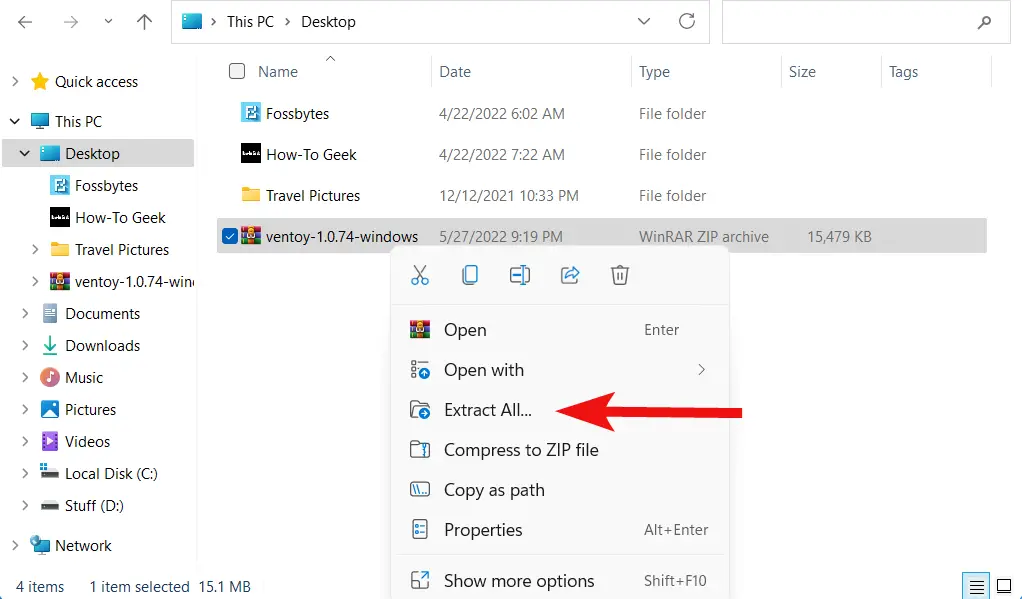
「参照」をクリックし、ZIPファイルを抽出したい場所に移動して「抽出」をクリックします。
Ventoyを起動するには、解凍したフォルダに移動し、「Ventoy2Disk」をダブルクリックします。

Linuxを使用している場合は、リリースページから「tar.gz」ファイルをダウンロードします。
ファイルマネージャでファイルの場所に移動します。
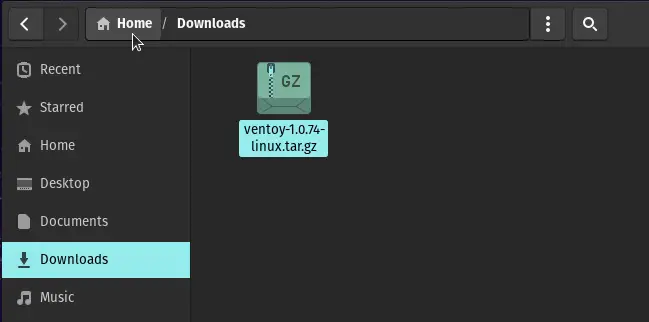
Linuxを使用している場合は、リリースページから「tar.gz」ファイルをダウンロードします。
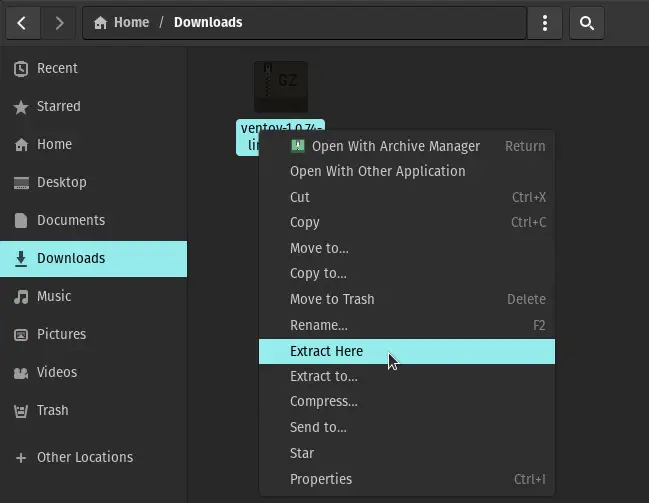
並べて、ターミナルと解凍したフォルダを開きます。
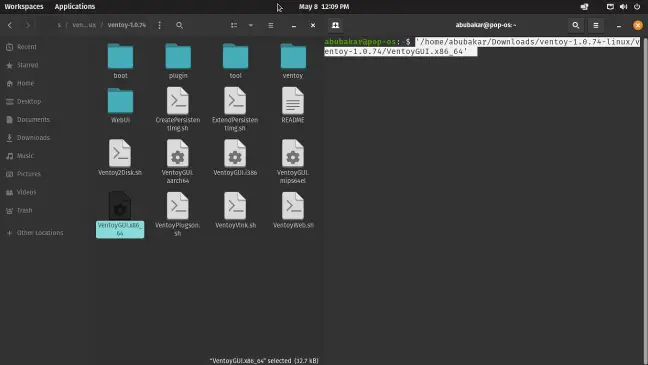
Ventoyを実行するには、「VentoyGUI.X86 64」ファイルをターミナルウィンドウにドラッグし、Enterキーを押します。
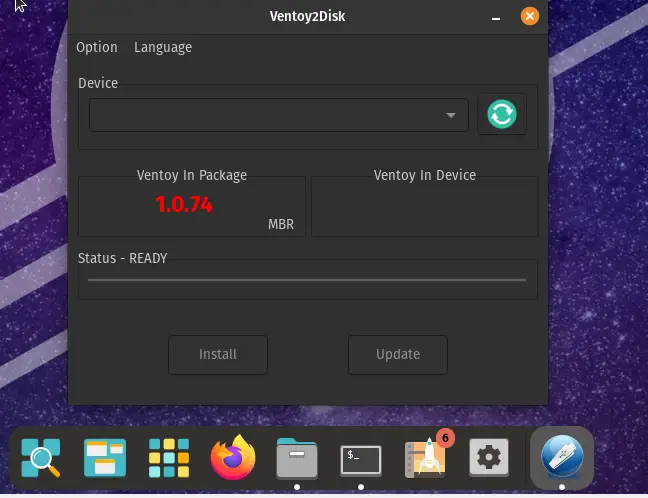
VentoyをUSBドライブにインストールすることと、Linuxディストリビューションをインストールすることは、オペレーティングシステムに関係なく同じです。まず、USBドライブをPCのUSBポートに接続し、デバイスがVentoyに表示されるかどうかを確認します。そうでない場合は、「更新」ボタンを使用してください。
VentoyがUSBディスクを認識したら、「インストール」ボタンをクリックします。
「デバイスはフォーマットされ、すべてのデータが消去されます」と2つの警告が表示されます。毎回「はい」をクリックした後、Ventoyがインストールされるのを待ちます。
インストールすると、ソフトウェアの「VentoyinDevice」の下にある以前は空だったフィールドにVentoyバージョンが表示されます。これは、Ventoyが正常にインストールされたことを示しています。
ファイルマネージャに移動し、「Ventoy」ディレクトリを探します。それをクリックするだけです。
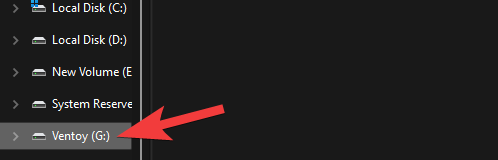
起動するすべてのISOをコピーして、Ventoyディレクトリに貼り付ける必要があります。
コンピュータを再起動し、起動プロセスが開始したら、キーを押して起動メニューにアクセスします。
正しいキーはメーカーによって異なる場合があります。 AcerのF12、AsusのEscまたはF8、DellのF12、HPのF9またはEsc、LenovoのF12がブートメニューキーです。 VentoyがロードされたUSBドライブを選択すると、このオプションが表示されます。
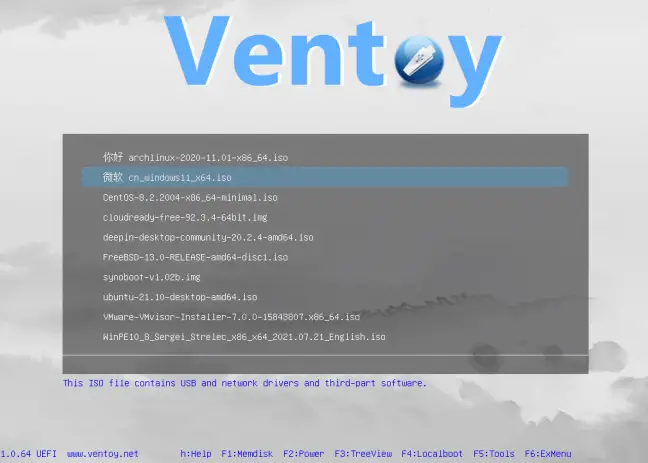
ライブOSを起動するには、矢印キーを使用して参照して入力します。これで、興味深い新しいオペレーティングシステムを試すことができます。
Linuxディストリビューションの選択は、特に初心者の場合は難しいかもしれません。これは、初心者が始めるためのトップLinuxディストリビューションのリストです。より経験豊富なユーザーの場合は、利用可能なより珍しいディストリビューションのいくつかをテストすることに興味があるかもしれません。

